诺顿ghost使用教程
最新诺顿ghost12的安装教学内容

诺顿ghost12的安装一.诺顿ghost12的安装.这是ghost12的初始安装界面.:@28# 是诺顿系列一贯的风格.点安装norton ghost进行安装.一路下一步就可以了..:@26# 安装大概花费2分钟..因为为了快速的测试..我们选择了虚拟机...从下面的截图中看出ghost12要求最少内存为512M...安装结束后出现下面的画面.:@5#点击是重启您的计算机...:@20# 二..诺顿ghost12的备份.开机后要求安装framework2.0安装完后继续要求安装framework的语言包..看来诺顿很周到..:@17#都安装完毕后ghost自己启动..要求输入密钥.:@8#没有正版的朋友不要怕..我们有keygen:@16#激活后出现第一次备份电脑的流程.在开始备份前先会运行liveupdate..然后继续我们的备份..点确定开始自动备份.大约5分钟...因计算机而定.:@14#同样你还可以自己选择您的自定义备份.:@30#设置完成后点下一步.完成自定义备份...我们可以自己设定密码防止别人恶意修改我们的计算机备份..三..系统完全崩溃下的还原.用Ghost12光盘引导计算机启动..仿vista系统还原.:@13#载入完成后出现许可协议.同意.:@10# 虽然没看懂..出现选项界面..选择恢复那栏好的..我们开始我们的还原之旅.点击是以后进入回复进度.:@14# 快完成了..恢复完了会自动重启..进入windows..排栅搭拆合同甲方(发包方):乙方(施工方):经甲乙双方友好协商一致,甲方同意将企石镇东江豪门1-20幢及俱乐部、商铺外脚手架工程以包料包工形式给乙方施工。
为了明确双方权利和义务,避免争议,保证本外脚手架工程质量、安全、进度和文明施工的顺利进行,特签订本合同,以共同遵守。
一、工程名称:企石镇东江豪门1-20幢及俱乐部;二、工程地点:东莞市企石镇杨屋村;三、承包方式:甲方以包工、包钢管、包扣件、包钢栅排桥、安全网、包质量、包安全、包文明施工、包验收的形式发包给乙方施工。
ghost的使用方法和图解
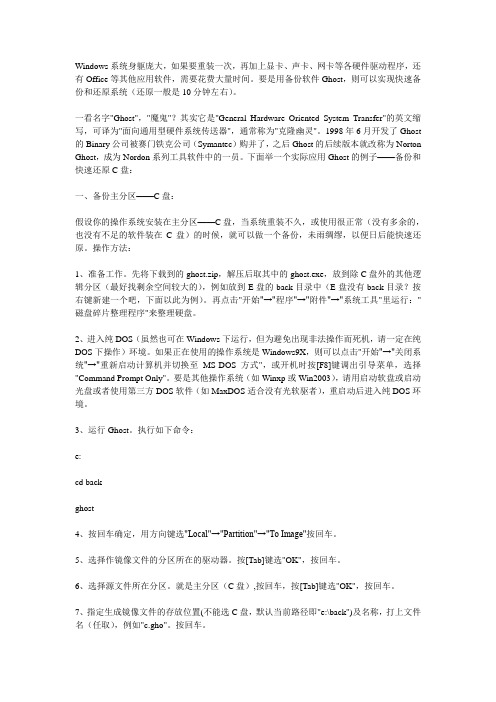
Windows系统身躯庞大,如果要重装一次,再加上显卡、声卡、网卡等各硬件驱动程序,还有Office等其他应用软件,需要花费大量时间。
要是用备份软件Ghost,则可以实现快速备份和还原系统(还原一般是10分钟左右)。
一看名字"Ghost","魔鬼"?其实它是"General Hardware Oriented System Transfer"的英文缩写,可译为"面向通用型硬件系统传送器",通常称为"克隆幽灵"。
1998年6月开发了Ghost 的Binary公司被赛门铁克公司(Symantec)购并了,之后Ghost的后续版本就改称为Norton Ghost,成为Nordon系列工具软件中的一员。
下面举一个实际应用Ghost的例子——备份和快速还原C盘:一、备份主分区——C盘:假设你的操作系统安装在主分区——C盘,当系统重装不久,或使用很正常(没有多余的,也没有不足的软件装在C盘)的时候,就可以做一个备份,未雨绸缪,以便日后能快速还原。
操作方法:1、准备工作。
先将下载到的ghost.zip,解压后取其中的ghost.exe,放到除C盘外的其他逻辑分区(最好找剩余空间较大的),例如放到E盘的back目录中(E盘没有back目录?按右键新建一个吧,下面以此为例)。
再点击"开始"→"程序"→"附件"→"系统工具"里运行:"磁盘碎片整理程序"来整理硬盘。
2、进入纯DOS(虽然也可在Windows下运行,但为避免出现非法操作而死机,请一定在纯DOS下操作)环境。
如果正在使用的操作系统是Windows9X,则可以点击"开始"→"关闭系统"→"重新启动计算机并切换至MS-DOS方式",或开机时按[F8]键调出引导菜单,选择"Command Prompt Only"。
Norton Ghost 使用教程
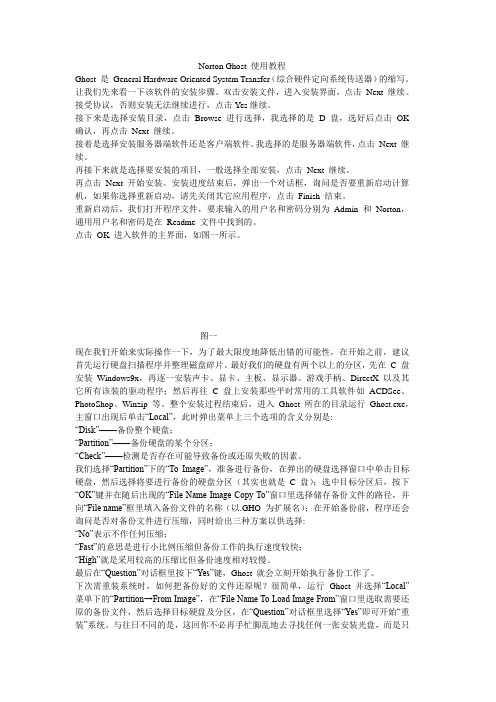
Norton Ghost 使用教程Ghost 是General Hardware Oriented System Transfer(综合硬件定向系统传送器)的缩写。
让我们先来看一下该软件的安装步骤。
双击安装文件,进入安装界面,点击Next 继续。
接受协议,否则安装无法继续进行,点击Yes继续。
接下来是选择安装目录,点击Browse 进行选择,我选择的是 D 盘,选好后点击OK 确认,再点击Next 继续。
接着是选择安装服务器端软件还是客户端软件。
我选择的是服务器端软件,点击Next 继续。
再接下来就是选择要安装的项目,一般选择全部安装,点击Next 继续。
再点击Next 开始安装。
安装进度结束后,弹出一个对话框,询问是否要重新启动计算机,如果你选择重新启动,请先关闭其它应用程序,点击Finish 结束。
重新启动后,我们打开程序文件,要求输入的用户名和密码分别为Admin 和Norton,通用用户名和密码是在Readme 文件中找到的。
点击OK 进入软件的主界面,如图一所示。
图一现在我们开始来实际操作一下,为了最大限度地降低出错的可能性,在开始之前,建议首先运行硬盘扫描程序并整理磁盘碎片。
最好我们的硬盘有两个以上的分区,先在C 盘安装Windows9x,再逐一安装声卡、显卡、主板、显示器、游戏手柄、DirectX 以及其它所有该装的驱动程序;然后再往 C 盘上安装那些平时常用的工具软件如ACDSee、PhotoShop、Winzip 等。
整个安装过程结束后,进入Ghost 所在的目录运行Ghost.exe,主窗口出现后单击“Local”,此时弹出菜单上三个选项的含义分别是:“Disk”——备份整个硬盘;“Partition”——备份硬盘的某个分区;“Check”——检测是否存在可能导致备份或还原失败的因素。
我们选择“Partition”下的“To Image”,准备进行备份,在弹出的硬盘选择窗口中单击目标硬盘,然后选择将要进行备份的硬盘分区(其实也就是C 盘);选中目标分区后,按下“OK”键并在随后出现的“File Name Image Copy To”窗口里选择储存备份文件的路径,并向“File name”框里填入备份文件的名称(以.GHO 为扩展名);在开始备份前,程序还会询问是否对备份文件进行压缩,同时给出三种方案以供选择:“No”表示不作任何压缩;“Fast”的意思是进行小比例压缩但备份工作的执行速度较快;“High”就是采用较高的压缩比但备份速度相对较慢。
诺顿ghost12的安装

诺顿ghost12的安装
一.诺顿ghost12的安装.
这是ghost12的初始安装界面.:@28# 是诺顿系列一贯的风格.点安装norton ghost进行安装.
一路下一步就可以了..:@26# 安装大概花费2分钟..
因为为了快速的测试..我们选择了虚拟机...从下面的截图中看出ghost12要求最少内存为512M...
安装结束后出现下面的画面.:@5#
点击是重启您的计算机...:@20# 二..诺顿ghost12的备份.
开机后要求安装framework2.0
安装完后继续要求安装framework的语言包..看来诺顿很周到..:@17#
都安装完毕后ghost自己启动..要求输入密钥.:@8#
没有正版的朋友不要怕..我们有keygen:@16#
激活后出现第一次备份电脑的流程.
在开始备份前先会运行liveupdate..
然后继续我们的备份..
点确定开始自动备份.大约5分钟...因计算机而定.:@14#
同样你还可以自己选择您的自定义备份.:@30#
设置完成后点下一步.
完成自定义备份...
我们可以自己设定密码防止别人恶意修改我们的计算机备份..
三..系统完全崩溃下的还原.
用Ghost12光盘引导计算机启动..仿vista系统还原.:@13#
载入完成后出现许可协议.同意.:@10# 虽然没看懂..
出现选项界面..选择恢复那栏
好的..我们开始我们的还原之旅.
点击是以后进入回复进度.:@14# 快完成了..
恢复完了会自动重启..进入windows..。
Norton-Ghost超级实用手册

Norton Ghost超级实用手册!Ghost使用方法!Norton Ghost是一个极为出色的硬盘“克隆”(Clone)工具,它可以在最短的时间内给予你的硬盘数据以最强大的保护,它原先为Binary公司所出品,后因该公司被著名的Symantec公司购并,因此该软件的后续版本就称之为Norton Ghost。
它不但可以把一个硬盘中全部内容完全相同地复制到另一个硬盘中,还可以将一个磁盘中的全部内容复制为一个磁盘映像文件备份至另一个磁盘中,这样以后就能用镜像文件还原系统或数据,最大限度地减少安装操作系统和恢复数据的时间。
事实上,它能节省下90%左右的时间,这一点一直为用户们所津津乐道。
除此之处,Norton Ghost支持Windows 9.x/NT的长件名,支持FAT16/32、NTFS、OS/2等多种分区,这使得它能够在Windows 9.x、Windows NT、Windows XP,Unix等操作系统下进行硬盘备份,并且备份工作还可以在不同的存储系统之间进行。
克隆目标硬盘过程中具备自动分区并格式化目标硬盘的能力。
下来,我就带大家详细了解这款强大的软件。
我们能用Ghost做什么?●可以创建硬盘镜像备份文件●可以将备份恢复到原硬盘上●磁盘备份可以在各种不同的存储系统间进行●支持FAT16/32、NTFS、OS/2等多种分区的硬盘备份●支持Win9X、NT、UNIX、Novell等系统下的硬盘备份●可以将备份复制(克隆)到别的硬盘上●在复制(克隆)过程中自动分区并格式化目的硬盘安装:Ghost安装非常简单,只要将下Ghost.exe复制到硬盘或软盘即可执行,注意由于操作需要鼠标,建议您最好将鼠标驱动程序复制到和Ghost.exe在一个目录下,这样方便使用(不使用鼠标请使用Tab键)。
预备知识:认识单词Disk:不用我说你也知道,磁盘的意思;Partition:即分区,在操作系统里,每个硬盘盘符(C盘以后)对应着一个分区;Image:镜像,镜像是Ghost的一种存放硬盘或分区内容的文件格式,扩展名为.gho;To:到,在ghost里,简单理解to即为“备份到”的意思;From:从,在ghost里,简单理解from即为“从……还原”的意思。
GHOST使用指南
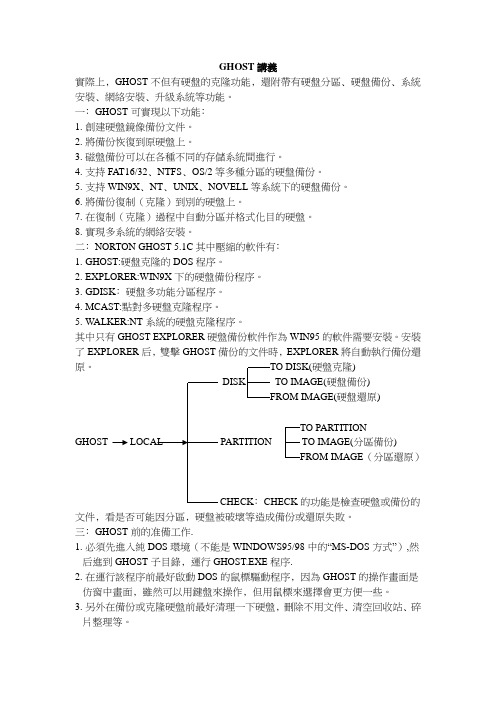
GHOST講義實際上﹐GHOST不但有硬盤的克隆功能﹐還附帶有硬盤分區﹑硬盤備份﹑系統安裝﹑網絡安裝﹑升級系統等功能。
一﹕GHOST可實現以下功能﹕1.創建硬盤鏡像備份文件。
2.將備份恢復到原硬盤上。
3.磁盤備份可以在各種不同的存儲系統間進行。
4.支持FA T16/32﹑NTFS﹑OS/2等多種分區的硬盤備份。
5.支持WIN9X﹑NT﹑UNIX﹑NOVELL等系統下的硬盤備份。
6.將備份復制(克隆)到別的硬盤上。
7.在復制(克隆)過程中自動分區并格式化目的硬盤。
8.實現多系統的網絡安裝。
二﹕NORTON GHOST 5.1C其中壓縮的軟件有﹕1.GHOST:硬盤克隆的DOS程序。
2.EXPLORER:WIN9X下的硬盤備份程序。
3.GDISK﹕硬盤多功能分區程序。
4.MCAST:點對多硬盤克隆程序。
5.W ALKER:NT系統的硬盤克隆程序。
其中只有GHOST EXPLORER硬盤備份軟件作為WIN95的軟件需要安裝。
安裝了EXPLORER后﹐雙擊GHOST備份的文件時﹐EXPLORER將自動執行備份還原。
TO DISK(硬盤克隆)DISK TO IMAGE(硬盤備份)FROM IMAGE(硬盤還原)TO PARTITIONGHOST PARTITION TO IMAGE(分區備份)FROM IMAGE(分區還原)CHECK﹕CHECK的功能是檢查硬盤或備份的文件﹐看是否可能因分區﹐硬盤被破壞等造成備份或還原失敗。
三﹕GHOST前的准備工作.1.必須先進入純DOS環境(不能是WINDOWS95/98中的“MS-DOS方式”),然后進到GHOST子目錄﹐運行GHOST.EXE程序.2.在運行該程序前最好啟動DOS的鼠標驅動程序﹐因為GHOST的操作畫面是仿窗中畫面﹐雖然可以用鍵盤來操作﹐但用鼠標來選擇會更方便一些。
3.另外在備份或克隆硬盤前最好清理一下硬盤﹐刪除不用文件﹑清空回收站﹑碎片整理等。
四﹕分區備份步驟﹕GHOST LOCAL PARTITION TO IMAGE盤輸入儲存備份文件的目錄路徑及備份文件的名稱.NO表示不壓縮.FAST表示小比例壓縮﹐執行速度快.HIGH 表示高比例壓縮﹐執行速度慢.五﹕分區備份的還原GHOST LOCAL PARTITION FROM IMAGE 選擇要恢復的文件再選擇要還原的硬盤和分區單擊YES按鈕進行還原六﹕硬盤的克隆GHOST LOCAL DISK TO DISK 選擇原硬盤再選擇目的硬盤(可以設置各個分區的大小)選擇YES開始執行七﹕硬盤的備份步驟﹕GHOST LOCAL DISK TO IMAGE 選擇要備份的硬盤再輸入備份文件的存儲路徑及備份文件的名稱最后出現三個選擇.NO表示不壓縮.FAST表示小比例壓縮﹐執行速度快.HIGH表示高比例壓縮﹐執行速度慢. 注意﹕備份文件不能大于2GB.。
GHOST使用详解(图)

GHOST使用详解(图)GHOST使用详解(图)Ghost软件是大名鼎鼎的赛门铁克公司(Symantec)的又一个拳头软件,GHOST是"GeneralHardwareOrientedSoftwareTransfer"的英文缩写,意思是"面向通用型硬件传送软件"。
下面,笔者就结合自己的体会谈谈Ghost软件的使用:一、Ghost的获取和安装Ghost是赛门铁克公司推出的一个用于系统、数据备份与恢复的工具。
其最新版本是Ghost10。
但是自从Ghost9之后,它就只能在windows下面运行,提供数据定时备份、自动恢复与系统备份恢复的功能。
本文将要介绍的是Ghost8.x系列(最新为8.3),它在DOS下面运行,能够提供对系统的完整备份和恢复,支持的磁盘文件系统格式包括FAT,FAT32,NTFS,ext2,ext3,linuxswap等,还能够对不支持的分区进行扇区对扇区的完全备份。
Ghost8.x系列分为两个版本,Ghost(在DOS下面运行)和Ghost32(在windows下面运行),两者具有统一的界面,可以实现相同的功能,但是Windows系统下面的Ghost不能恢复Windows 操作系统所在的分区,因此在这种情况下需要使用DOS版。
Ghost基本上属于免费软件,很多主板厂商都随产品附送,我们只要从随机光盘中将有关文件拷贝到硬盘(注意不要将它拷贝到C盘,应该将之拷贝到D盘或E盘)或软盘中就可以了,它的文件不多且比较小,主文件Ghost.exe仅597KB,一张启动盘就可装下;在NortonSystemWorks2000软件包中也可以找到这个软件;许多光盘杂志如《电脑报配套光盘》、《电脑爱好者配套光盘》中也可以找到,现在使用的版本一般是5.1,最新版本是6.0。
就一般电脑玩家而言,大都只有一块硬盘,要使用Ghost的功能,至少要将硬盘分为两个区以上,而且准备存储映像文件的分区最好比系统区稍大一些。
GHOST使用手册
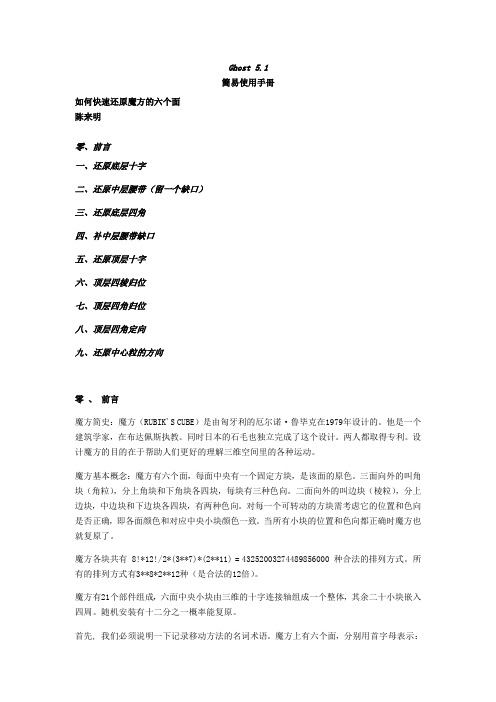
Ghost 5.1簡易使用手冊如何快速还原魔方的六个面陈来明零、前言一、还原底层十字二、还原中层腰带(留一个缺口)三、还原底层四角四、补中层腰带缺口五、还原顶层十字六、顶层四棱归位七、顶层四角归位八、顶层四角定向九、还原中心粒的方向零、前言魔方简史:魔方(RUBIK'S CUBE)是由匈牙利的厄尔诺·鲁毕克在1979年设计的。
他是一个建筑学家,在布达佩斯执教。
同时日本的石毛也独立完成了这个设计。
两人都取得专利。
设计魔方的目的在于帮助人们更好的理解三维空间里的各种运动。
魔方基本概念:魔方有六个面,每面中央有一个固定方块,是该面的原色。
三面向外的叫角块(角粒),分上角块和下角块各四块,每块有三种色向。
二面向外的叫边块(棱粒),分上边块,中边块和下边块各四块,有两种色向。
对每一个可转动的方块需考虑它的位置和色向是否正确,即各面颜色和对应中央小块颜色一致。
当所有小块的位置和色向都正确时魔方也就复原了。
魔方各块共有 8!*12!/2*(3**7)*(2**11) = 43252003274489856000 种合法的排列方式。
所有的排列方式有3**8*2**12种(是合法的12倍)。
魔方有21个部件组成,六面中央小块由三维的十字连接轴组成一个整体,其余二十小块嵌入四周。
随机安装有十二分之一概率能复原。
首先, 我们必须说明一下记录移动方法的名词术语。
魔方上有六个面,分别用首字母表示:上面(顶层) Upper, or top face = U (或者T)下面(底层) Down, or bottom face = D左面 Left face = L右面 Right face = R前面 Front face = F后面 Back face = BV 表示魔方的垂直(vertical)中层(在左边和右边的中间)H 表示魔方的水平(horizontal)中层(在上面和下面的中间)旋转时,以右手转动该面来确定是顺时针还是逆时针,V即垂直中层的顺逆同R右,H即水平中层同U上。
实训—使用Norton-Ghost-8

(2)现在可以选择对哪块硬盘进行操作,在这里介绍的是 本机的单个硬盘,选定硬盘的第一个分区C盘即系统盘后, 单击“OK”按钮
(3)选择把镜像文件存放在硬盘的哪个分区里,以及给现在 的镜像文件如何命名,这里将c盘克隆成镜像文件,命名为 winxp,并且将其存放在D盘里,然后单击“Save”按钮。
(4)选择镜像文件的压缩方式,这里给出3个按钮表示三个 选项:No:表示不压缩,Fast:表示压缩比例小而执行备 份速度较快,High:表示压缩比例高但执行备份速度相当 慢这里单击“High”按钮。
(5)在确认制作镜像文件后,系统即开始制作镜像文件, Ghost备份的速度相当快,一般几分钟就完成了,然后系 统会把克隆好的winxp.GHO后缀名储存在设定的目录中, 即存放在D盘里,这样分区备份就完成了。
计算机组装与维护
计算机组装与维护
实训 使用Norton Ghost 8.0 备份磁盘分区的数据
◆实训目的
掌握使用Norton Ghost 8.0备份磁盘分区的数据的方法。
◆实训工具
一台计)用拷贝有Ghost的启动盘启动电脑,进入DOS命令下, 启动Ghost程序,在菜单中选择“Local-Partition-To Image”命令,弹出如图6.20所示的对话框。
ghost使用教程

万源市2007年远程教育模式三培训 年远程教育模式三培训 万源市
1.disk to disk 硬盘复制 (1)先来选择源硬盘 source drive的位置; (2)选择目的的硬盘 destination drive的位置; 鼠标移动可按tab键。
培训单位: 培训单位:万源市电教馆
万源市2007年远程教育模式三培训 年远程教育模式三培训 万源市
万源市2007年远程教育模式三培训 年远程教育模式三培训 万源市
1、partition to partitiont (复制分区) 复制分区的方法很简单,首先选择来源区,再选择目地区, 确定就可以了,与磁盘之间的复制方法基本一样。
培训单位: 培训单位:万源市电教馆
万源市2007年远程教育模式三培训 年远程教育模式三培训 万源市
选择备份文件 培训单位: 培训单位:万源市电教馆
万源市2007年远程教育模式三培训 年远程教育模式三培训 万源市
选择要进行还原的分区
注:千万不能选择错了,否则数据将不可恢复! 培训单位: 培训单位:万源市电教馆
万源市2007年远程教育模式三培训 年远程教育模式三培训 万源市
选择”YES”就开始对要还原的分区进行数据还原! 培训单位: 培训单位:万源市电教馆
万源市2007年远程教育模式三培训 年远程教育模式三培训 万源市
硬盘功能分为三种: 1.disk to disk 硬盘复制 2.disk to image 硬盘备份 3.disk from image 备份还原
注意:若要使用硬盘功能,你必须有两个硬盘以上,才能实现硬盘功能;所 有被还原的硬盘或磁碟,原有资料将完全丢失。(请慎重使用,把重要的文件或 资料体腔备份以防不测) 培训单位: 培训单位:万源市电教馆
ghost使用详解
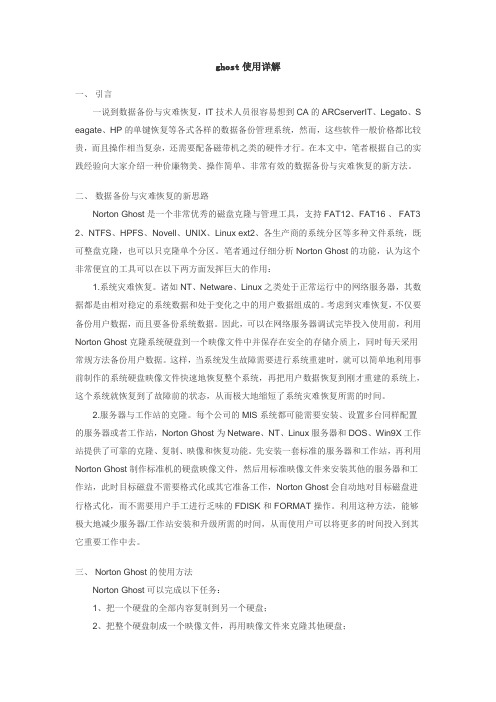
ghost使用详解一、引言一说到数据备份与灾难恢复,IT技术人员很容易想到CA的ARCserverIT、Legato、S eagate、HP的单键恢复等各式各样的数据备份管理系统,然而,这些软件一般价格都比较贵,而且操作相当复杂,还需要配备磁带机之类的硬件才行。
在本文中,笔者根据自己的实践经验向大家介绍一种价廉物美、操作简单、非常有效的数据备份与灾难恢复的新方法。
二、数据备份与灾难恢复的新思路Norton Ghost是一个非常优秀的磁盘克隆与管理工具,支持FAT12、FAT16 、 FAT3 2、NTFS、HPFS、Novell、UNIX、Linux ext2、各生产商的系统分区等多种文件系统,既可整盘克隆,也可以只克隆单个分区。
笔者通过仔细分析Norton Ghost的功能,认为这个非常便宜的工具可以在以下两方面发挥巨大的作用:1.系统灾难恢复。
诸如NT、Netware、Linux之类处于正常运行中的网络服务器,其数据都是由相对稳定的系统数据和处于变化之中的用户数据组成的。
考虑到灾难恢复,不仅要备份用户数据,而且要备份系统数据。
因此,可以在网络服务器调试完毕投入使用前,利用Norton Ghost克隆系统硬盘到一个映像文件中并保存在安全的存储介质上,同时每天采用常规方法备份用户数据。
这样,当系统发生故障需要进行系统重建时,就可以简单地利用事前制作的系统硬盘映像文件快速地恢复整个系统,再把用户数据恢复到刚才重建的系统上,这个系统就恢复到了故障前的状态,从而极大地缩短了系统灾难恢复所需的时间。
2.服务器与工作站的克隆。
每个公司的MIS系统都可能需要安装、设置多台同样配置的服务器或者工作站,Norton Ghost 为Netware、NT、Linux服务器和DOS、Win9X工作站提供了可靠的克隆、复制、映像和恢复功能。
先安装一套标准的服务器和工作站,再利用Norton Ghost制作标准机的硬盘映像文件,然后用标准映像文件来安装其他的服务器和工作站,此时目标磁盘不需要格式化或其它准备工作,Norton Ghost会自动地对目标磁盘进行格式化,而不需要用户手工进行乏味的FDISK 和 FORMAT 操作。
ghost使用

(一)Ghost概述计算机使用的安全是非常重要的,在防止受到病毒侵害、黑客破坏的前提下,还要防范因为某些误操作或者硬盘意外损害等对程序和数据的破坏,这就需要随时对系统和数据进行备份。
Norton Ghost是Symantec公司推出的硬盘复制工具,可以在不重装系统的情况下使系统恢复正常。
Ghost软件备份和恢复是按照硬盘上的簇进行的,这意味恢复时原来分区会完全被覆盖,已恢复的数据与原硬盘上的数据存放位置不变,Ghost可以把整个硬盘系统复制到其他硬盘,以节约重新安装系统和软件的时间。
Ghost也可以将一个分区备份成映像文件,当整个系统瘫痪时,使用Ghost将备份的镜像文件恢复到原来的硬盘,几分钟就可以让系统恢复到正常运行状态。
Ghost是一个基于DOS的程序,主程序可以存储于一张软盘之中,进入DOS即可运行。
由于操作可以用鼠标,建议最好将鼠标驱动程序和ghost.exe放在同一个目录下,这样可以方便的使用(不使用鼠标请使用tab健)。
(二)界面简介Ghost程序具有交互模式与批处理模式两种工作方式。
其主界面与其他工具软件不同,它是基于DOS模式的。
交互模式的界面中仅有一个功能菜单栏,通过菜单命令可以执行各种功能。
使用Ghost进行系统备份,有整个硬盘(Disk)和硬盘分区(Partition)两种方式。
Local菜单是最常用的菜单,用于在本地计算机上对硬盘进行操作,包括Disk、Partition、Check三个子菜单。
Disk子菜单包含三个选项:To Disk,用于硬盘对硬盘完全复制;To Image,用将硬盘内容备份成映像文件;From Image,用映像文件恢复硬盘内容。
Partition子菜单包含三个选项:To Partition,用于分区对分区完全复制;To Image,用于将分区内容备份成映像文件;From Image,用于从映像文件恢复分区内容。
Check子菜单的命令用于检查复制的完整性,包括两个选项:Image File和Disk。
网络克隆(网克或网络Ghost)另个教程
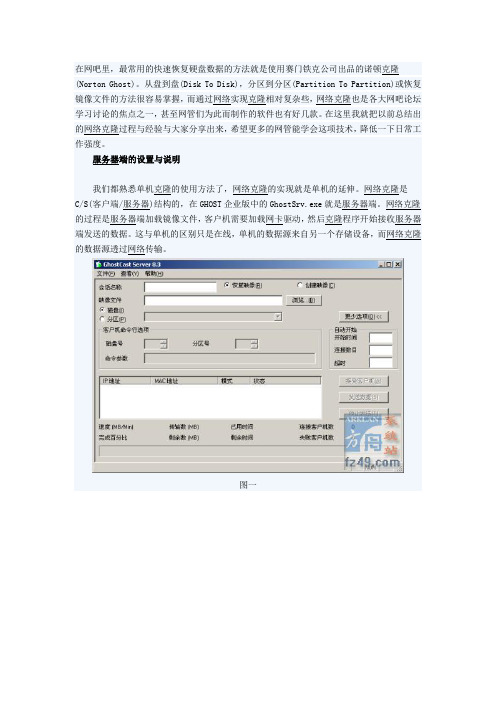
图二会话名称是用来区别在同一个子网中的多个克隆进程,在客户端连接时也是重要的参数,对于服务器IP到是不必指定,但会话名称一定要正确才能连接到指定的服务器。
Ghostsrv不仅支持向客户机分发镜像,也支持客户机向服务器上传镜像,这个区别在于”恢复映像”是可以接受多台客户机连接的,而”创建映像”只能针对一台客户机连接。
然后选择被分发映像文件,如果是创建映像的模式就是选择要创建映像的文件名与位置。
GHOST 的映像文件可以是单个或多个。
逻辑分区的映像,也可以是整个磁盘的映像。
指定的映像文件是整个磁盘的映像或包含多个分区的话,可以在选中分区标签后从中选择分发到哪个逻辑分区。
更多选项中我们可以定义服务器端开始发送数据的条件,可以是指定固定时间开始发送或是设置延时开始,最常用的就是指定连接数目,这可以定义在多少台客户端连接到服务器后自动开始发送数据。
文件设置中最重要的选项是数据传输模式,被分为多点传送、直接广播、单点传送,而默认情况下程度会根据情况自动选择,这与客户端设置中选择是相对应的。
客户端的界面与设置就比较复杂了,我们这里只谈网络GHOST的部分。
GHOST客户端程序因为需要操作整个硬盘的数据,所以是运行于DOS界面的。
一般GHOST程序存放在软盘、USB闪盘、光盘等设备中,近年又通过Linux的启动菜单GRUB加载到内存中启动,而网吧中最实用的做法是通过PXE(Preboot Execution Environment)远程启动。
我们只一下介绍PXE启动的方法。
PXE是英特尔公司编写的远程启动协议,也是C/S(客户端/服务器)结构。
服务器端由两部分服务组成,DHCP(动态主机分配)服务和TFTP(简单文件传输)服务,工作中需要在子网中关闭其它DHCP服务。
以Tftpd32工具为例子,只打开Tftpd32的DHCP服务与TFTP服务,在DHCP标签中需要设置IPpoot starting address(IP池开始地址)、Size of pool(地址池大小)、BootFile(启动文件)与Mask(子网掩码),并把启动文件放置在Tftpd32程序所在目录就可以了。
诺顿ghost一键还原
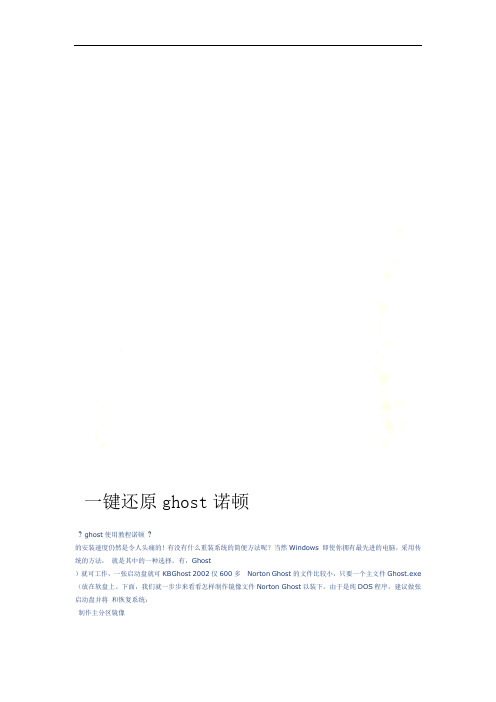
一键还原ghost诺顿? ghost使用教程诺顿?的安装速度仍然是令人头痛的!有没有什么重装系统的简便方法呢?当然Windows即使你拥有最先进的电脑,采用传统的方法,就是其中的一种选择。
有,Ghost)就可工作,一张启动盘就可KBGhost 2002仅600多Norton Ghost的文件比较小,只要一个主文件Ghost.exe (放在软盘上。
下面,我们就一步步来看看怎样制作镜像文件Norton Ghost以装下。
由于是纯DOS程序,建议做张启动盘并将和恢复系统:制作主分区镜像运行Norton Ghost后,首先看到的是主菜单,其中各个选项的含义是:Local:本地硬盘间的操作LPT:并行口连接的硬盘间操作NetBios:网络硬盘间的操作Option:设置(一般使用默认值)菜单,这里又包括以下子菜单:以单机为例,选择“Local”:硬盘操作选项DiskPartition:分区操作选项Check:检查功能(一般忽略)了。
好,了解了菜单项的含义后,我们就可以开始“重装之旅””镜像分区图1:选择“”到“选择“Partition”看到如下命令:TO Partition:分区对分区拷贝:分区内容备份成镜像TO Image:镜像复原到分区From Image“From “TO Image”(分区内容备份成镜像文件)或对于一般用户,用得最多的还是“TO Partition”(分区操作)中的Image”(从镜像文件复原到分区)两项。
2:正确选择源硬盘图→文件,在显示出模式下,执行Ghost.exeGhost主画面后,选择“Local首先用一张干净的启动盘启动机器到纯DOS “1”(注意例图为双硬盘)。
,屏幕显示出硬盘选择画面,选择源分区所在的硬盘Partition →To Image”图3:正确选择源分区分区),选择后单击(即选择要制作镜像文件的分区(即源分区),这里选择分区“1”C“OK”按钮。
图4:为镜像文件命名文本框键入镜像文件名称,如C),再在“Filename”选择镜像文件保存的位置(要特别注意的是不能选择需要备份的分区,然后按回车键即可。
Ghost使用图解教程
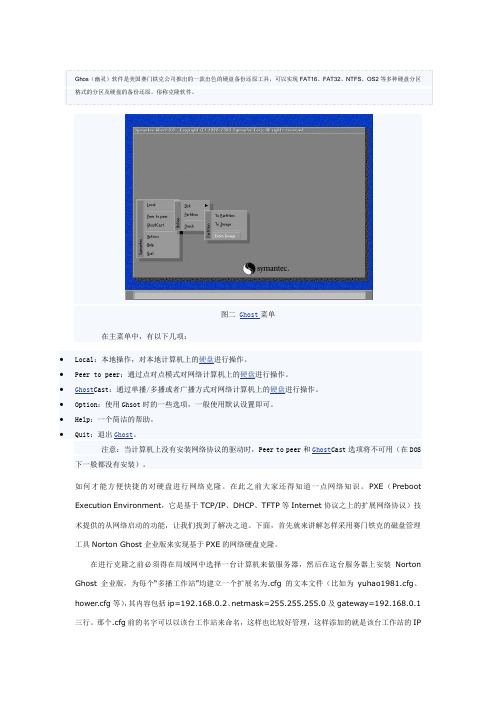
Ghos(幽灵)软件是美国赛门铁克公司推出的一款出色的硬盘备份还原工具,可以实现FAT16、FAT32、NTFS、OS2等多种硬盘分区格式的分区及硬盘的备份还原。
俗称克隆软件。
图二Ghost菜单在主菜单中,有以下几项:∙Local:本地操作,对本地计算机上的硬盘进行操作。
∙Peer to peer:通过点对点模式对网络计算机上的硬盘进行操作。
∙Ghost Cast:通过单播/多播或者广播方式对网络计算机上的硬盘进行操作。
∙Option:使用Ghsot时的一些选项,一般使用默认设置即可。
∙Help:一个简洁的帮助。
∙Quit:退出Ghost。
注意:当计算机上没有安装网络协议的驱动时,Peer to peer和Ghost Cast选项将不可用(在DOS下一般都没有安装)。
如何才能方便快捷的对硬盘进行网络克隆。
在此之前大家还得知道一点网络知识。
PXE(Preboot Execution Environment,它是基于TCP/IP、DHCP、TFTP等Internet协议之上的扩展网络协议)技术提供的从网络启动的功能,让我们找到了解决之道。
下面,首先就来讲解怎样采用赛门铁克的磁盘管理工具Norton Ghost企业版来实现基于PXE的网络硬盘克隆。
在进行克隆之前必须得在局域网中选择一台计算机来做服务器,然后在这台服务器上安装Norton Ghost企业版,为每个“多播工作站”均建立一个扩展名为.cfg的文本文件(比如为yuhao1981.cfg、hower.cfg等),其内容包括ip=192.168.0.2、netmask=255.255.255.0及gateway=192.168.0.1三行。
那个.cfg前的名字可以以该台工作站来命名,这样也比较好管理,这样添加的就是该台工作站的IP地址了,值得注意的是必须确保每个.cfg文件ip部分的最后一段均不相同;而其他部分均相同!再建立一个扩展名为.bat的批处理文件(比如为yuhao.bat),其内容包括rtspkt 0x60、set ghostip=%yuhao1981.cfg及ghost三行。
详图解Norton Ghost备份恢复系统
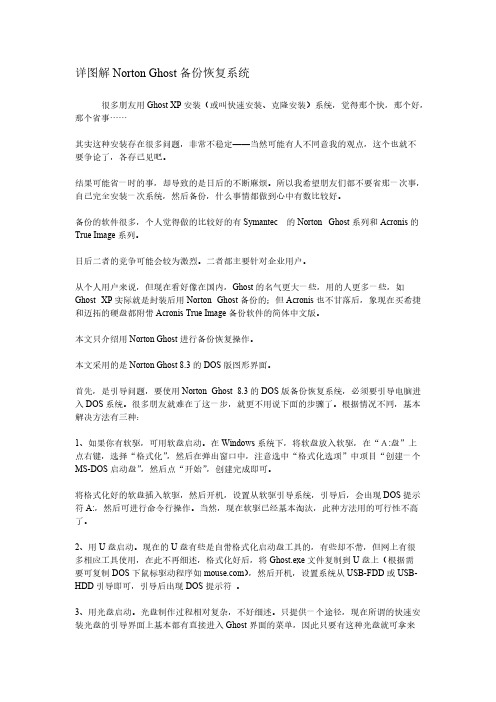
详图解Norton Ghost备份恢复系统很多朋友用Ghost XP安装(或叫快速安装、克隆安装)系统,觉得那个快,那个好,那个省事……其实这种安装存在很多问题,非常不稳定——当然可能有人不同意我的观点,这个也就不要争论了,各存己见吧。
结果可能省一时的事,却导致的是日后的不断麻烦。
所以我希望朋友们都不要省那一次事,自己完全安装一次系统,然后备份,什么事情都做到心中有数比较好。
备份的软件很多,个人觉得做的比较好的有Symantec 的Norton Ghost系列和Acronis的True Image系列。
日后二者的竞争可能会较为激烈。
二者都主要针对企业用户。
从个人用户来说,但现在看好像在国内,Ghost的名气更大一些,用的人更多一些,如Ghost XP实际就是封装后用Norton Ghost备份的;但Acronis也不甘落后,象现在买希捷和迈拓的硬盘都附带Acronis True Image备份软件的简体中文版。
本文只介绍用Norton Ghost进行备份恢复操作。
本文采用的是Norton Ghost 8.3的DOS版图形界面。
首先,是引导问题,要使用Norton Ghost 8.3的DOS版备份恢复系统,必须要引导电脑进入DOS系统。
很多朋友就难在了这一步,就更不用说下面的步骤了。
根据情况不同,基本解决方法有三种:1、如果你有软驱,可用软盘启动。
在Windows系统下,将软盘放入软驱,在“A:盘”上点右键,选择“格式化”,然后在弹出窗口中,注意选中“格式化选项”中项目“创建一个MS-DOS启动盘”,然后点“开始”,创建完成即可。
将格式化好的软盘插入软驱,然后开机,设置从软驱引导系统,引导后,会出现DOS提示符A:,然后可进行命令行操作。
当然,现在软驱已经基本淘汰,此种方法用的可行性不高了。
2、用U盘启动。
现在的U盘有些是自带格式化启动盘工具的,有些却不带,但网上有很多相应工具使用,在此不再细述,格式化好后,将Ghost.exe文件复制到U盘上(根据需要可复制DOS下鼠标驱动程序如),然后开机,设置系统从USB-FDD或USB-HDD引导即可,引导后出现DOS提示符。
- 1、下载文档前请自行甄别文档内容的完整性,平台不提供额外的编辑、内容补充、找答案等附加服务。
- 2、"仅部分预览"的文档,不可在线预览部分如存在完整性等问题,可反馈申请退款(可完整预览的文档不适用该条件!)。
- 3、如文档侵犯您的权益,请联系客服反馈,我们会尽快为您处理(人工客服工作时间:9:00-18:30)。
诺顿 ghost 使用教程
即使你拥有最先进的电脑,采用传统的方法,Windows 的安装速度仍然是令人头痛的!有没有什么重 装系统的简便方法呢?当然有,Ghost 就是其中的一种选择。
Norton Ghost 的文件比较小,只要一个主文件 Ghost.exe(Ghost 2002 仅 600 多 KB)就可工作, 一张启动盘就可以装下。
由于是纯 DOS 程序,建议做张启动盘并将 Norton Ghost 放在软盘上。
下面, 我们就一步步来看看怎样制作镜像文件和恢复系统: 制作主分区镜像 运行 Norton Ghost 后,首先看到的是主菜单,其中各个选项的含义是: Local:本地硬盘间的操作 LPT:并行口连接的硬盘间操作 NetBios:网络硬盘间的操作 Option:设置(一般使用默认值) 以单机为例,选择“Local”菜单,这里又包括以下子菜单: Disk:硬盘操作选项 Partition:分区操作选项 Check:检查功能(一般忽略) 好,了解了菜单项的含义后,我们就可以开始“重装之旅”了。
图 1:选择“分区”到“镜像” 选择“Partition”看到如下命令: TO Partition:分区对分区拷贝
TO Image:分区内容备份成镜像 From Image:镜像复原到分区 对于一般用户,用得最多的还是“TO Partition”(分区操作)中的“TO Image”( 分区内容备份成镜 像文件)或“From Image”(从镜像文件复原到分区)两项。
图 2:正确选择源硬盘 首先用一张干净的启动盘启动机器到纯 DOS 模式下,执行 Ghost.exe 文件,在显示出 Ghost 主画 面后,选择“Local→Partition→To Image”,屏幕显示出硬盘选择画面,选择源分区所在的硬盘“1”(注 意例图为双硬盘)。
图 3:正确选择源分区
选择要制作镜像文件的分区(即源分区),这里选择分区“1”(即 C 分区),选择后单击“OK”按钮。
图 4:为镜像文件命名
选择镜像文件保存的位置(要特别注意的是不能选择需要备份的分区 C),再在“Filename”文本框键 入镜像文件名称,如“C_BAK”或“C_BAK.GHO”,然后按回车键即可。
图 5:开始制作分区镜像
接下来 Norton Ghost 会询问你是否需要压缩镜像文件,“No”表示不做任何压缩;“Fast”的意思是进 行小比例压缩但是备份工作的执行速度较快;“High”是采用较高的压缩比但是备份速度相对较慢。
一般都 是选择“High”,虽然速度稍慢,但镜像文件所占用的硬盘空间会大大降低。
这一切准备工作做完后,Norton Ghost 就开始为你制作这个名为“C_BAK.GHO”的镜像文件了。
根 据笔者的经验, 备份速度与 CPU 主频和内容容量有很大的关系, 一般来说 64MB 内存可以达到 71MB/min, 笔者的 C 盘大约使用了 2GB 左右,只用了 10 分钟左右,为了避免误删文件,最好将这个镜像文件的属性 设定为“只读”。
恢复主分区镜像 通过上面的工作,我们已经在 D 盘备份了一个名为“C_BAK.GHO”的镜像文件了,在必要时可按下面 的步骤快速恢复 C 盘的本来面目。
图 6:选择源镜像文件
运行 Norton Ghost,在主菜单中选择“Local→Partition→From Image”项(注意这次是“From Image”项),从 D 盘中选择刚才的主分区镜像文件 C_BAK.GHO。
图 7:确定源分区
从“C_BAK.GHO”文件中选择需要恢复的分区,这里本来就只有一个 C 分区的镜像,因此直接选择该 分区。
图 8:选择目标硬盘
选择要恢复镜像的目标硬盘,一般来说是主硬盘。
图 9:确定目标分区
选择要恢复镜像的目标硬盘中的目标分区 C,注意目标分区千万不能选错,否则后果不堪设想。
最后,Norton Ghost 会再一次询问你是否进行恢复操作,并且警告你如果进行的话目标分区上的所 有资料将会全部消失,点击“Y”后就开始恢复操作,时间与制作镜像的时间大致相等。
恢复工作结束后, Norton Ghost 会建议重新启动系统,按照提示要求做就可以了。
很快一个干净、完美的基本系统便重新 出现在你面前。
使用 Norton Ghost 的注意点 1、将 Norton Ghost 放在启动盘上; 2、正确设置硬盘工作方式,让你的硬盘工作在 Ultra ATA/33/66 模式下,制作镜像文件的速度比较 快; 3、镜像文件应尽量保持“干净”、“基本”。
应用软件安装得越多,系统被修改得越严重,安装新软件也 就越容易出错,所以在制作镜像文件前,千万不要安装过多的应用软件; 4、恢复镜像文件的同时,目标盘上的原有数据全部被覆盖,使用任何反删除法都无法恢复。
以下是引用片段: 7、
Symantec Norton Ghost V9.0.0 汉化版
1.此软件的原始版本版权归软件作者所有,本汉化部分的版权归汉化作者所有。
2.在安装 Ghost9.0 之前,请首先确定你的系统符合软件需要,硬件方面,只要能流畅运行 Windows 的机器都没什么问题;软件方...
类别:数据备份 大小:21.73 MB 日期:2006-03-14
8、
Symantec Ghost V8.2 汉化版
家喻户晓的硬盘备份工具,它可以把一个磁盘上的全部内容复制到另外一个磁盘上,也 可以把磁盘内容复制为一个磁盘的镜像文件,以后你可以用镜像文件创建一个原始磁盘 的拷贝。
它可以最大限度地减少你每次安装 Win95...
类别:数据备份 大小:2.98 MB
日期:2006-03-14
。
